この記事ではAfter Effectsのテキストレイヤーについてを解説します!
AEで文字を扱う上で避けては通れない存在なのでぜひマスターしましょう!
また、この記事はAviutlを使ったことある人もわかりやすいように、Aviutlと対応させて記事を書いています!

その他機能の解説についてはこちら!
[ad01]
テキストレイヤー→文字に特化したレイヤー
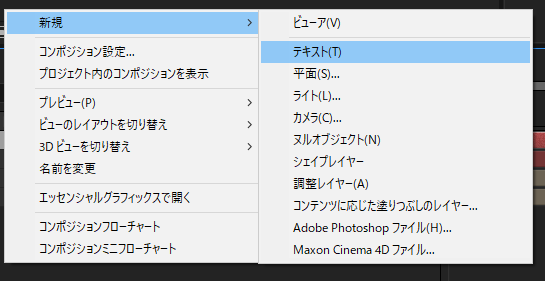
テキストレイヤーを追加します。
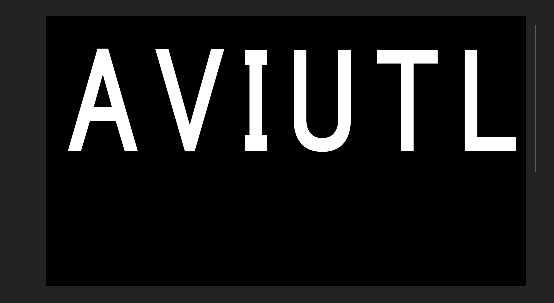
作ったら文字を打ち込みましょう。文字が出ました!
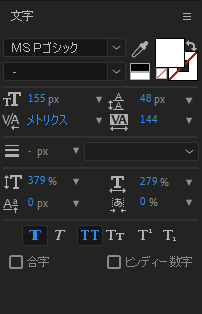
画面左くらいにの情報に「文字」があります。ここでいろいろいじれます。
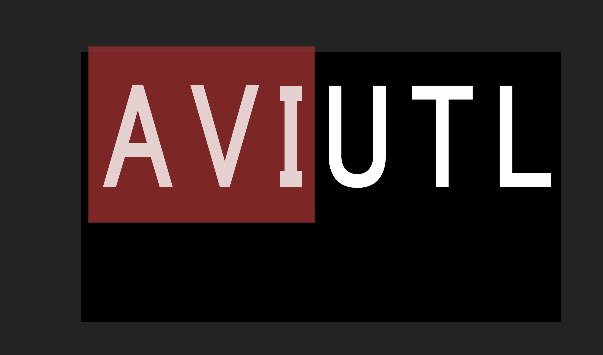
AEではこのようにテキストツールで文字を選択し、そこだけ編集もできます。
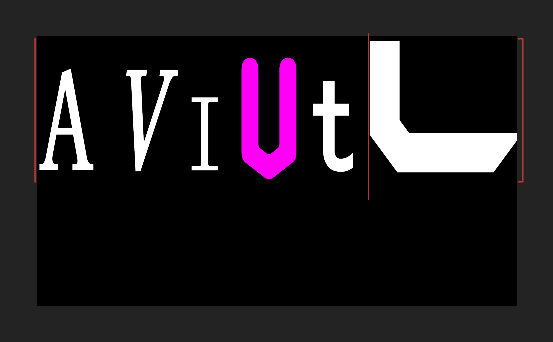
色やフォント、文字の大きさなど全部個別で変えることが出来ます。
これはめちゃくちゃ便利ですね!

また、フォントを選ぶとき☆マークを押せばお気に入り登録できます。
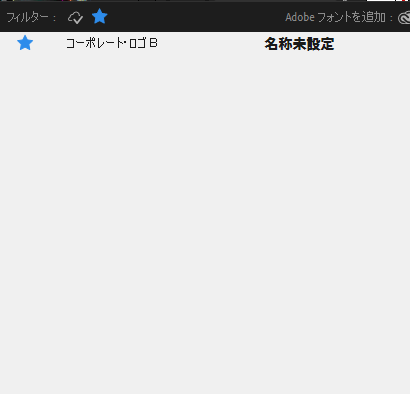
フィルターの☆をONにすればこのようにお気に入りのフォントを呼び出せます。神。
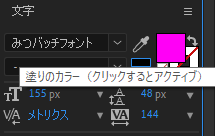
また、色に関してこのアイコンが文字本体の色です。
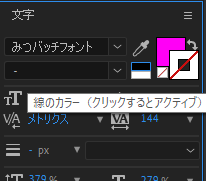
こっちは枠線の色です。
/がついているときは透明になります。
縁取りなどが簡単にできます。
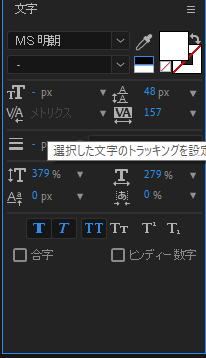
他にも文字のカーニングなども簡単にできるのでいろいろ触ってみてくださいな。
文字の縦方向、横方向のサイズも変えれます。
基本アイコンでわかります!
[ad01]
アニメーター→テキストを少し動かすやつ
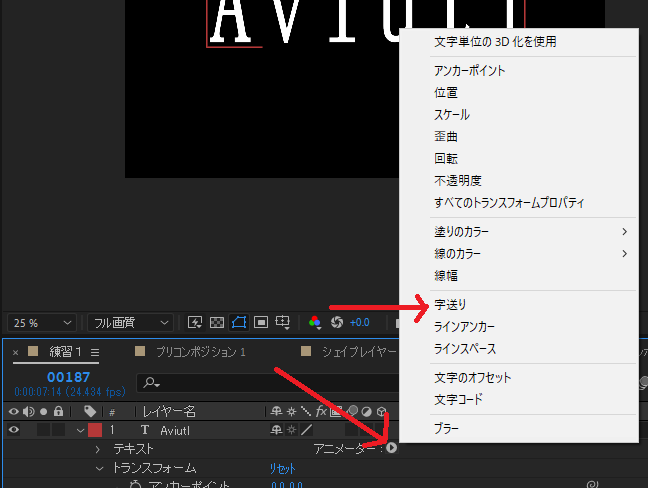
テキストにアニメーターという機能があります。
文字を動かすことが出来ます(TA登場みたいな感じです)
字送りをクリックしてみましょう。
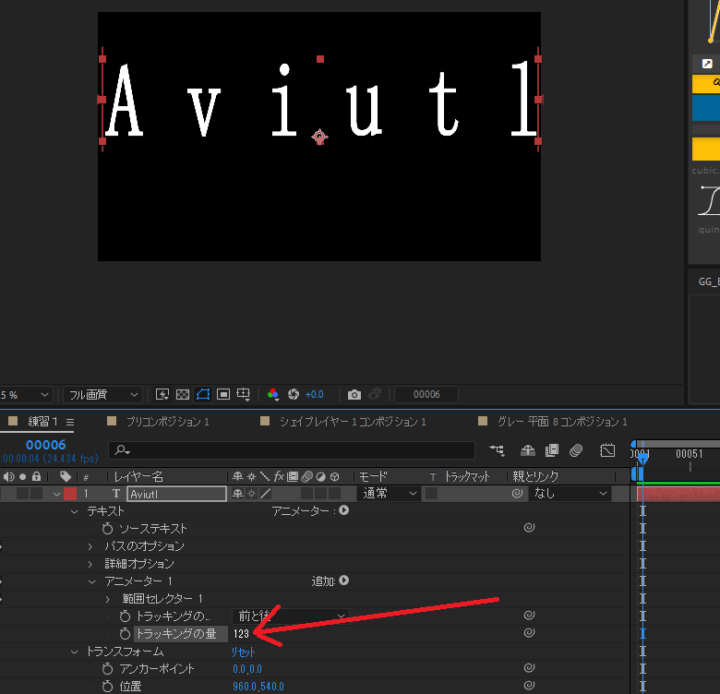
字送りの「トラッキング量」をいじると文字の間をいじれます。
これはアニメーション効果なので、キーフレームを打てます。Aviutlの座標拡大に値します。
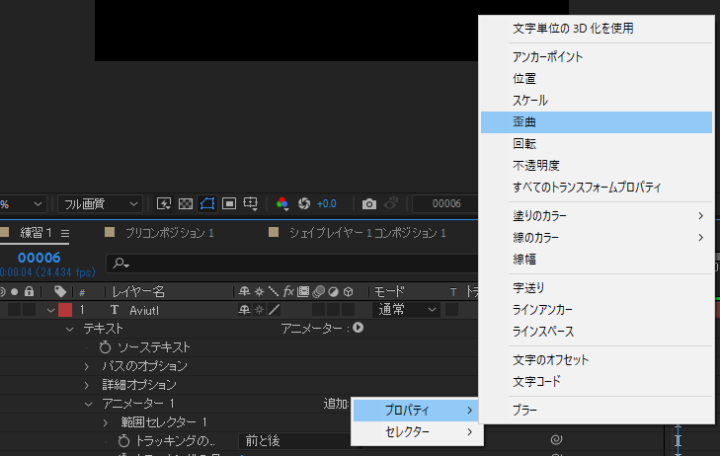
他にもいろいろありますがあんまり使ってないです…()
テキストレイヤーはテキスト編集可だけどエフェクトをかけるのに向いてないです。
そこでテキストレイヤーをシェイプレイヤーに変換して文字PVなど作ったりすることが多いです。(文字を分解するときなどは、文字の形をした図形に変換して動かしたりします)
[ad01]
まとめ

いかがでしたか?
この記事ではAfter Effectsのテキストレイヤーについてを説明しました!
みなさんもぜひマスターしましょう!
それでは!










コメント